Sommige gebruikers hebben gemeld dat ze de fout "COM Surrogate werkt niet meer" tegenkomen op hun Windows 10-pc wanneer ze proberen mappen met mediabestanden (video / afbeeldingen) af te drukken of te bladeren. Com-surrogaat is een andere naam voor het dllhost.exe-proces en u hoeft zich geen zorgen te maken, want er is een oplossing voor deze fout.
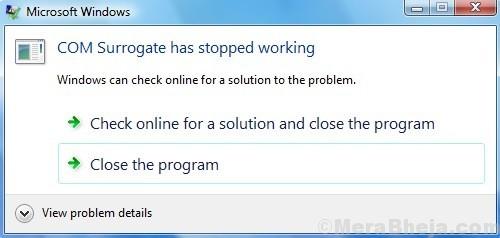
Methode 1 - Voeg dllhost.exe toe aan de uitzondering voor preventie van gegevensuitvoering
1. druk op Windows-toets + R-toets samen om te openen RENNEN.
2. Schrijf nu sysdm.cpl in het tekstveld en klik op OK.

3. Klik op Geavanceerd Tabblad.
6 – Klik nu op Instellingen onder prestatie sectie.
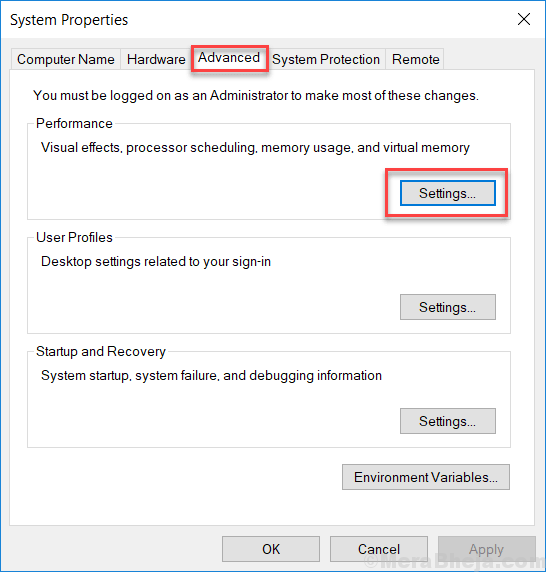
7 – Selecteer Preventie van gegevensuitvoering Tab
8 – Nu, Schakel DEP in voor alle programma's en services, behalve de programma's die ik selecteer:
9 – Klik vervolgens op Toevoegen.
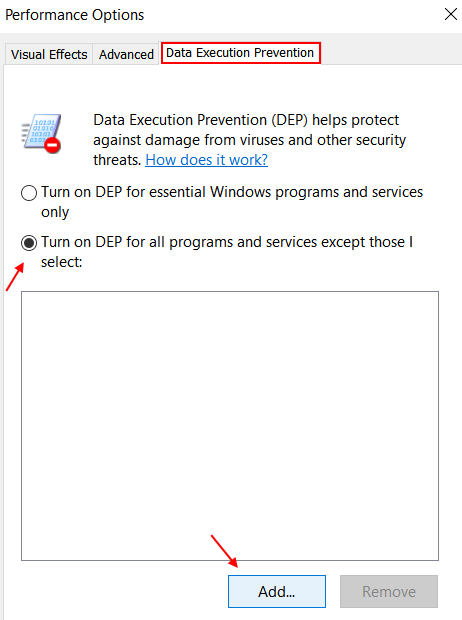
Nu verschilt de volgende stap voor 32-bits of 64-bits versie.
Om te controleren of je 32 of 64 Bit hebt, doe je dit gewoon.
- druk op Windows-toets en R-toets samen.
- Schrijven msinfo32 en druk op enter.
- Nu, Systeem type zal u vertellen dat het een 32-bits of 64-bits pc is
Stap 10: –
Geval 1 – Als uw ramen PC is 64 bits.
Blader naar C:\Windows\SysWOW64\dllhost.exe
Geval 2 - Als uw Windows-pc 64 bit is.
Blader naar C:\Windows\Systeem32\dllhost.exe
In mijn geval was mijn pc een 64-bits systeem en daarom ging ik naar SysWOW64.
11 – Dubbelklik nu op dllhost.exe om het te selecteren.
12 – Klik nu op OK en dan Van toepassing zijn.
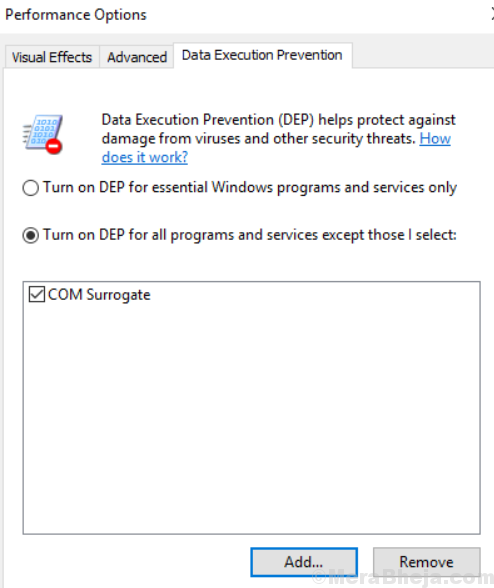
Methode 2 – Registreer DLL opnieuw via CMD Admin.
Probeer vbscript.dll en jscript.dll opnieuw te registreren via de opdrachtprompt. Hier is de methode om dit te doen.
1 – Openen opdracht Prompt als beheerder.
2 – VOER nu deze twee opdrachten één voor één uit in CMD.
regsvr32 vbscript.dll. regsvr32 jscript.dll
Als het probleem zich blijft voordoen, gaat u verder met de volgende methode.
Methode 3 - Miniatuurvoorbeelden uitschakelen
1 – Zoeken bestandsverkenner Opties klik in Windows 10 Taakbalk Zoeken op opties voor bestandsverkenner.
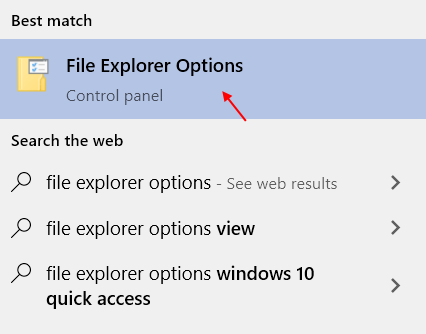
2 – Klik nu op Visie Tab
3 – Schakel de optie uit met de tekst Altijd pictogrammen weergeven, nooit miniaturen
4 – Klik op Van toepassing zijn.

Ons doel is nu om reeds bestaande miniaturen op uw pc te verwijderen.
1. druk op Windows-toets + R samen om te openen RENNEN.
2. Typ nu schoonmgr erin en klik op OK.
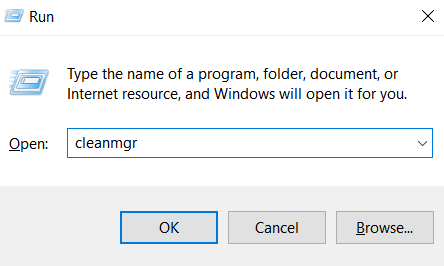
3. Klik op OK.
4. Schakel alle opties uit behalve miniaturen en klik OK en verwijder alle miniatuurbestanden.
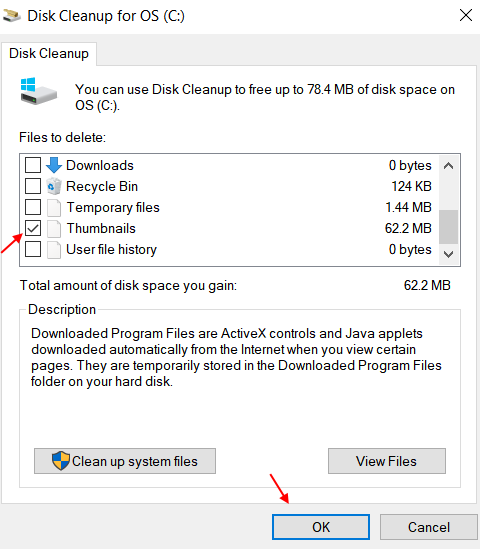
5. Nu, inschakelen Miniatuuroptie nogmaals. Open gewoon de bestandsverkenner-optie opnieuw en controleer toon altijd pictogrammen, nooit miniaturen.

Ik hoop dat de gegeven methoden je probleem hebben opgelost.
Methode 3 - COM-surrogaatproces beëindigen
1. druk op CTRL + SHIFT + Esc toetsen samen vanaf het toetsenbord om taakbeheer te openen.
2. Nu, lokaliseren COM-surrogaat werkwijze.
3. Klik met de rechtermuisknop en kies einde taak.
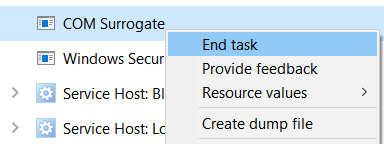
Probeer het nu opnieuw.
Methode 4 – Kies in Bestandsverkenner een lijst of detailweergave
1. Bestandsverkenner openen.
2. Klik op Visie.
3. Kiezen Lijst of details visie.
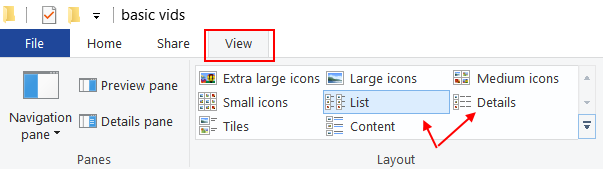
Methode 5 – Roll Back-beeldschermadapters
1. druk op Windows-toets + R samen om te openen RENNEN.
2. Schrijven devmgmt.msc erin en klik op OK.

3. Uitbreiden Beeldschermadapters.
4. Klik met de rechtermuisknop en kies eigenschappen.
5. Klik op het tabblad stuurprogramma en kies stuurprogramma terugdraaien.
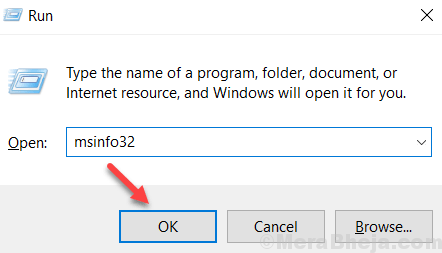
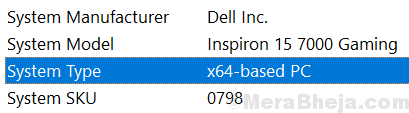
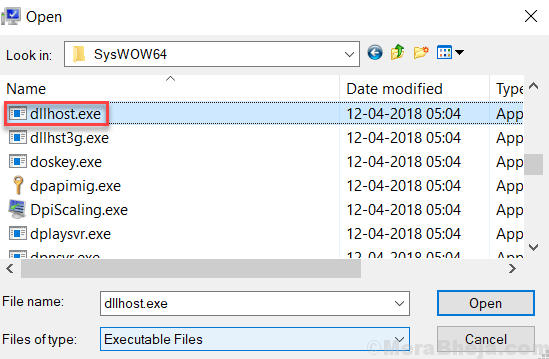

![Kan het deelscherm in Dropbox niet laden [OPGELOST]](/f/db1019d656a8d24f9e9d9caa8157dc42.jpg?width=300&height=460)
![Er is een probleem opgetreden bij het weergeven van deze link in Dropbox [FIX]](/f/35713474724e04c02eedca83e4202716.jpg?width=300&height=460)